Quer controlar um computador ao qual você não tem acesso físico? Talvez você esteja ajudando um amigo não técnico a usar o computador por chamada de voz e queira controlar melhor o sistema. Verificar Melhores aplicativos de acesso remoto para controlar seu PC com Windows de qualquer lugar.
A solução para todos esses problemas é o cliente de desktop remoto. No Linux, você pode encontrar um grande número de aplicativos de acesso remoto gratuitos e de código aberto que permitem estabelecer conexões e acessar um computador remoto de forma eficiente. Mas qual funciona melhor e tem melhor funcionalidade em comparação com os outros? Vamos descobrir.

1. Visualizador de equipe
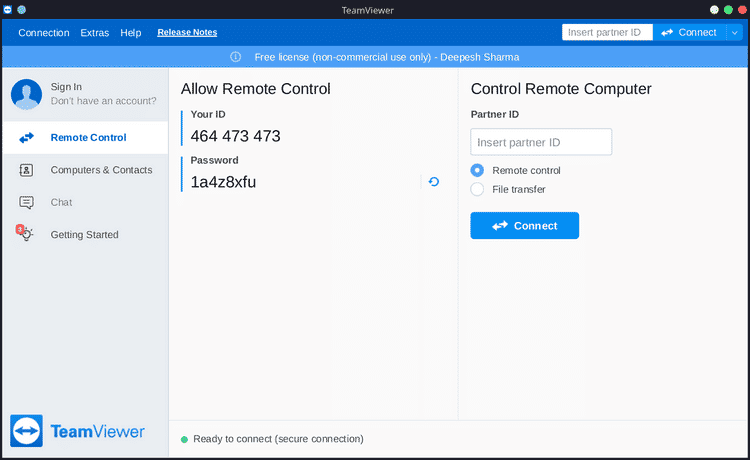
Não só para Linux, mas TeamViewer É também a primeira escolha de cliente de desktop remoto para usuários do Windows e macOS. À primeira vista, você notará que a interface do aplicativo é de fácil compreensão, com diferentes seções que categorizam as opções disponíveis que podem ser aproveitadas.
Com duas licenças diferentes para escolher (pessoal e empresarial), o TeamViewer oferece uma infinidade de recursos aos seus usuários, incluindo acesso por controle remoto, transferência de arquivos e suporte para chat de texto.
Para se conectar a um computador remoto, basta digitar a ID do parceiro do outro sistema, selecionar o tipo de conexão - controle remoto ou transferência de arquivo - e clicar Contato. O TeamViewer protege suas conexões com senhas e pedirá uma também antes de estabelecer a conexão.
Da mesma forma, se quiser que alguém acesse seu dispositivo, forneça a ID e a senha que são exibidas na seção Permitir controle remoto e peça para enviar uma solicitação de conexão.
O TeamViewer está disponível para a maioria das distribuições Linux e você pode instalá-lo gratuitamente em seu computador. Verificar Melhores alternativas do TeamViewer: Acesse seu computador de qualquer lugar.
Se você estiver executando o Arch Linux, pode obter o TeamViewer do AUR usando yay.
yay -S teamviewer
2. Remina
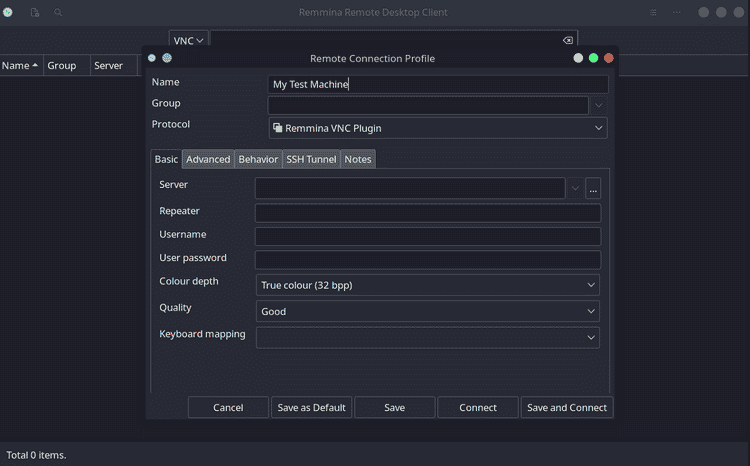
Parece Remmina Pouco atraente para você à primeira vista, com sua aparência simples e uso relativamente complexo, mas os recursos básicos que oferece mudam completamente o jogo. Com Remmina, você pode se conectar a outros sistemas remotos por meio de diferentes protocolos como SSH, VNC, RDP, FTP e muito mais.
Honestamente, Remmina não é tão simples em comparação com um aplicativo como o TeamViewer, mas em defesa, não é para usuários que procuram uma interface de usuário atraente. A única coisa que importa é que ele faz bem o seu trabalho. Ao contrário de outros aplicativos de desktop remoto fáceis de usar, você terá que configurar um servidor VNC na máquina remota primeiro e só então poderá acessá-lo com Remmina.
Para adicionar uma conexão, clique no botão Adicionar localizado no canto superior esquerdo da janela. Em seguida, selecione seu protocolo de controle remoto preferido (neste caso, VNC) e preencha os detalhes restantes, como endereço do servidor, nome de usuário, senha, etc. Depois de clicar Conexão , o aplicativo exibirá uma nova janela mostrando a área de trabalho do sistema remoto.
Remmina está disponível na maioria dos repositórios de distribuições Linux e pode ser instalado usando o gerenciador de pacotes padrão. Se o seu sistema oferece suporte a pacotes snap, você pode instalar o Remmina com o seguinte comando:
sudo snap install remmina
Observe que a instalação básica do Remmina não inclui plug-ins de protocolo. Portanto, você terá que instalá-lo manualmente a seguir. Para suportar VNC, instale um pacote servidor libvnc Em distribuições e pacotes baseados em Arch remmina-plugin-vnc Em distribuições baseadas em Ubuntu e Debian.
3. Sem Máquina

Se você já usou o TeamViewer antes, provavelmente encontrará NoMachine Melhor do que o resto dos aplicativos desta lista. Principalmente porque ambos têm a mesma aparência.
Mas, ao contrário do TeamViewer, os detalhes do nome de usuário e senha não são usados para conexão. Em vez disso, o usuário deve adicionar os dados do contato manualmente e o NoMachine salvará automaticamente os detalhes do contato para referência futura.
Com NoMachine, você pode escolher entre três protocolos diferentes para suas conexões, a saber, NX (Conexão Direta pela Internet), SSH (Conexão Shell Segura) e HTTPS (Conexão Segura por Navegador da Web).
Para adicionar uma conexão, clique no botão Adicionar e insira o endereço do servidor próximo ao rótulo do host. Em seguida, insira um nome para sua conexão e forneça os detalhes da porta. Em seguida, selecione o protocolo na lista suspensa e pressione Contato.
Para instalar o NoMachine, você terá que baixar o arquivo zip do pacote mais recente do site e instalá-lo manualmente em seu computador.
Baixar: NoMachine
4. TigreVNC
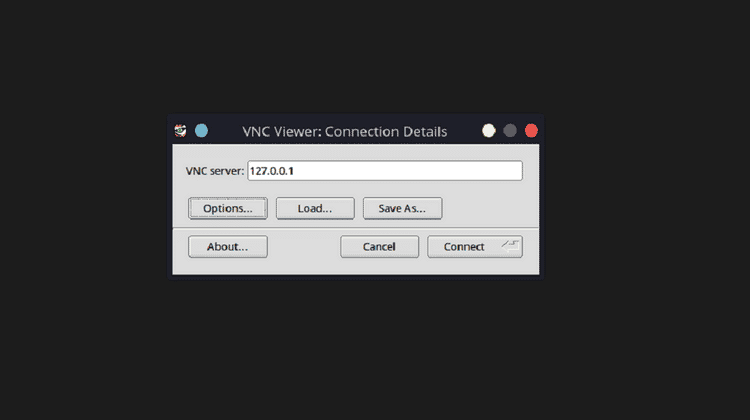
Imagine uma variante do Remmina que suporta apenas conexões VNC e nada mais. Um visualizador VNC simples e fácil de usar que faz o trabalho. Então será TigerVNC Adequado para voce.
Ao iniciar o aplicativo, você pode notar rapidamente que não há muito para ver ou fazer. Você obtém um campo de texto para o endereço do servidor VNC e alguns botões temáticos clássicos para criar conexões e preferências.
TigerVNC oferece a opção de definir configurações, que você pode acessar clicando em Opções. Além disso, se você planeja usar as mesmas configurações novamente, há uma opção para salvar a configuração como um arquivo. Você pode então carregar o arquivo sempre que quiser usar a configuração salva e o TigerVNC fará alterações automaticamente nas configurações.
Para instalar TigerVNC em sistemas baseados em Ubuntu e Debian:
sudo apt install tigervnc
Em distribuições baseadas em Arch:
sudo pacman -S tigervnc
Você pode instalar TigerVNC no Fedora e CentOS usando:
sudo dnf install tigervnc
5. Visualizador RealVNC VNC
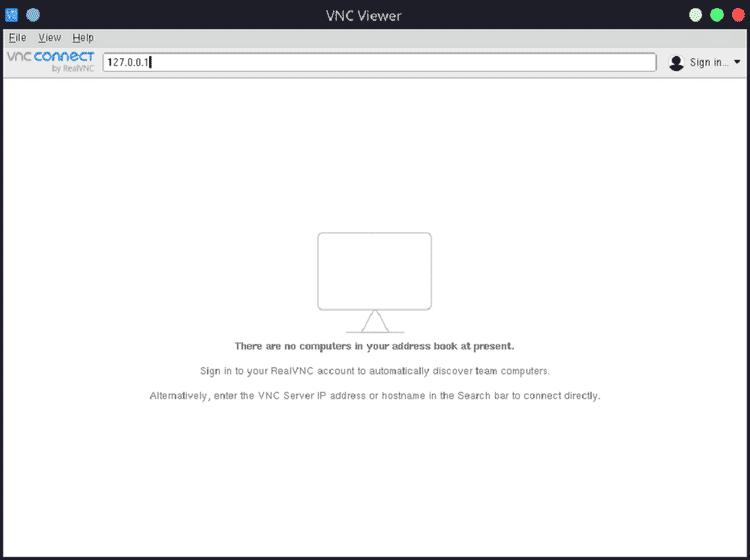
Por último, mas não menos importante, ele salva VNC Viewer O RealVNC tem tudo que você precisa em um cliente de desktop remoto. Sua interface simples e atraente, juntamente com um extenso catálogo de recursos, proporcionam uma experiência de usuário incrível (o que não é literalmente).
Embora o pacote VNC Connect oferecido pelo RealVNC sejam aplicativos pagos, você ainda pode baixar a versão gratuita do VNC Viewer no site oficial. Existem dois planos para escolher - Professional e Enterprise. Ambas as assinaturas oferecem recursos semelhantes e funcionam “por dispositivo”, o que significa que você terá que comprar o plano novamente para adicionar um novo dispositivo.
Instalar o aplicativo é fácil. Tudo que você precisa fazer é baixar o pacote do VNC Viewer usando o link abaixo e conceder permissões de executável ao arquivo. Em seguida, basta clicar duas vezes no arquivo para iniciar o VNC Viewer.
Ao iniciar o aplicativo, você verá um layout mínimo com um campo personalizado para inserir o endereço do host. Para se conectar a um sistema remoto, digite o endereço e pressione Entrar para estabelecer a conexão.
Baixar: Visualizador RealVNC VNC
A computação remota ficou mais fácil no Linux
Com aplicativos de área de trabalho remota, você pode conectar-se facilmente a um sistema localizado do outro lado do mundo. Com o advento da Internet e do desenvolvimento de software, a computação remota cresceu várias vezes para uma era em que se tornou Trabalho à distância É normal.
Não está usando o Linux como uma opção diária? Não se preocupe. Existem muitos Aplicativos de acesso remoto para outros sistemas operacionais Como o Windows e o macOS.







